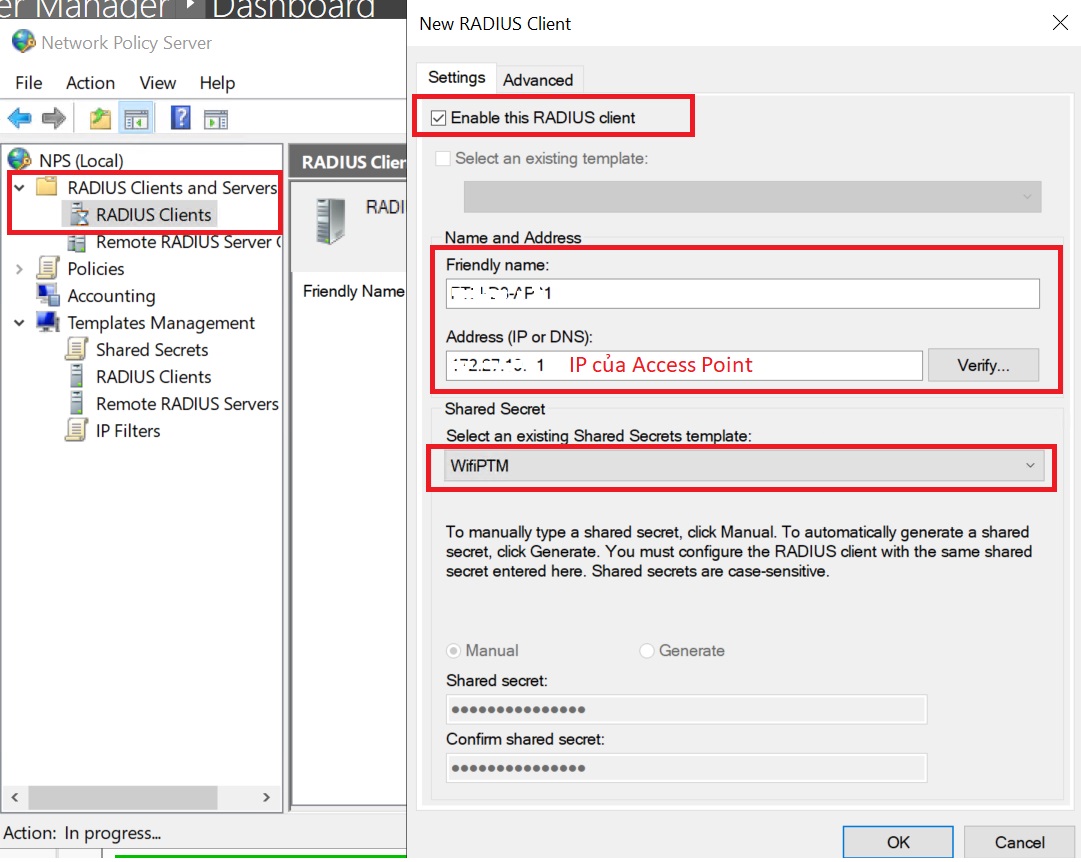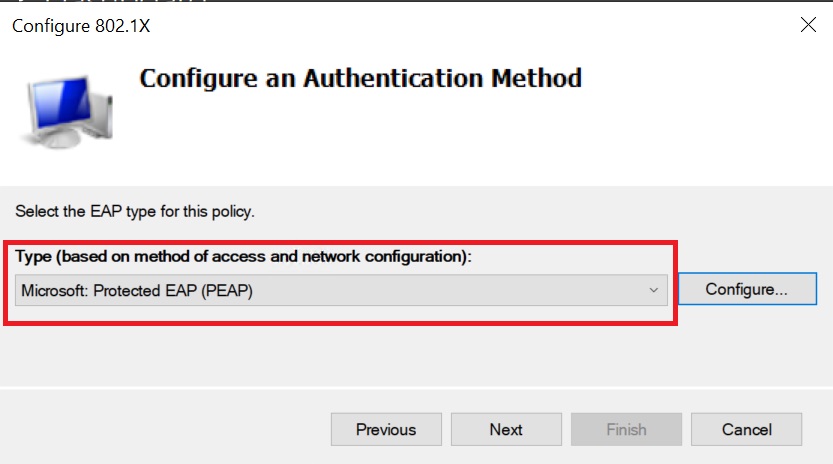Wifi Radius là 1 giao thức được sử dụng để xác thực và cho phép người dùng truy cập vào một mạng từ xa. Người dùng có thể dùng tài khoản User trong Domain hoặc Computer trong domain để kết nối tới mạng Wifi một cách dễ dàng. Bài viết này sẽ hướng dẫn các bạn cài đặt và cấu hình Wifi Radius kết hợp giữa Meraki và Active Directory trên Windows Server 2019
Các công việc cần chuẩn bị trước khi cài đặt:
Server Domain Controller đã cài đặt NPS, Certificate Authority (Xem thêm bài viết Hướng dẫn cài đặt Active Directory Certificate Services và Hướng dẫn cài đặt Network Policy Server)
Trên thiết bị Meraki chúng ta sẽ khai báo Cấu hình Wifi.
Sau đó các bạn chọn Wifi mà muốn cấu hình Radius và chọn edit setting
Tiếp theo các bạn chọn phương thức xác thực cho wifi là Enterprise with my Radius Server
Phần tiếp theo các bạn nhập thông tin của Server Radius vào
Sau khi cấu hình trên thiết bị Meraki xong chúng ta truy cập vào Server Radius và cấu hình NPS cho việc xác thực:
Đầu tiên các bạn mở NPS lên và chọn mục Templates Management -> Shared Secrets -> Click New và nhập các thông tin về Key bảo mật cho việc xác thực (Lứu ý Shared Secret giống với cấu hình trên thiết bị Meraki)
Bước tiếp theo các bạn sẽ thêm các Radius Client (Access Point). Ở đây chỉ ví dụ thêm 1 AP nếu các bạn có nhiều các bạn sẽ thêm vào các AP còn lại
Sau khi đã thêm các Radius Client, các bạn qua ra giao diện chính của NPS và chọn RADIUS server for 802.1X Wireless or Wired Connections. Sau đó click Config 802.1X
Bước tiếp theo các bạn đặt tên cho cấu hình và chọn Secure Wireless Connections
Hệ thống sẽ hiện ra danh sách các Radius mà các bạn đã thêm, ở giao diện này nếu có phát sinh thêm Radius Client mới các bạn cũng có thể bấm Add để thêm. Sau đó bấm Next
Sau đó chọn Microsoft: Protected EAP (PEAP)
Tiếp theo các bạn chọn Group để xác thực: Có thể là Group User hoặc Group Computer. Ở đây mình chọn Group các máy trong Domain Controller và 1 Group User đặc biệt để xác thực
Mục Traffic controll các bạn bấm Configure và cấu hình như nhau
Sau đó bấm Finish
Lưu ý mở port Radius Server hoặc cho phép port Radius Server trên tường lửa